Win7系统中复制安装字体和用快捷方式安装字体的方法
发布时间:2014-07-07 11:25:19 作者:佚名  我要评论
我要评论
在Win7系统下复制的方式安装字体和WinXP下没有区别。用快捷方式安装字体的好处是可以节省空间了,下面为大家介绍下两种方法的具体操作步骤
Win7系统比WinXP安装字体操作更为简便。下文将介绍Win7系统中安装字体和用快捷方式安装字体的方法。
1、复制的方式安装字体的方法
在Win7系统下复制的方式安装字体和WinXP下没有区别。最简单的方法就是直接将字体文件拷贝到字体文件夹中,一般默认的字体文件夹在C:\Windows\Fonts中。
方法:在地址栏中输入 C:\Windows\Fonts 或 控制面板外观和个性化字体 就可以进入字体管理界面,两个界面有所不同,但是操作起来大体差不多的。
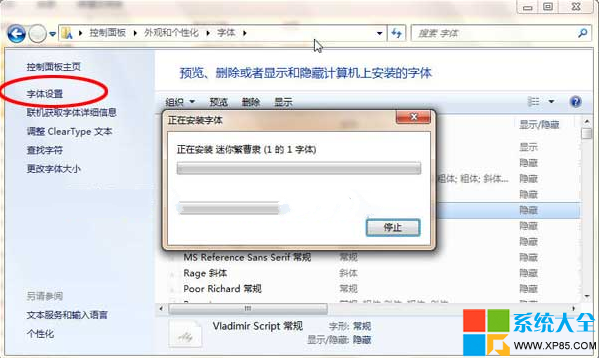
如果是想用复制的方式安装字体,就只需要将需要安装的字体直接拷贝进入就行了。
2、用快捷方式安装字体的方法
用快捷方式安装字体的好处:使用“复制的方式安装字体”会将字体全部拷贝到C:\Windows\Fonts文件夹当中,会使得系统盘变得特别大,使用快捷方式安装字体就可以节省空间了。
首先,在刚才的界面上点击“字体设置”,进入字体设置界面,勾选“允许使用快捷方式安装字体(高级)(A)”。
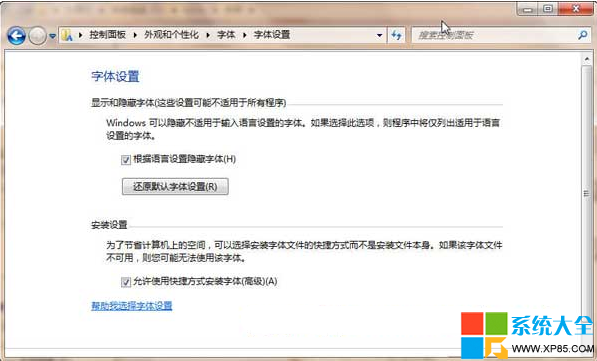
找到你的字库文件夹,选择(可以选择某个字体或者多个字体)后,单击鼠标右键,选择“作为快捷方式安装(S)”,就可以进行安装。
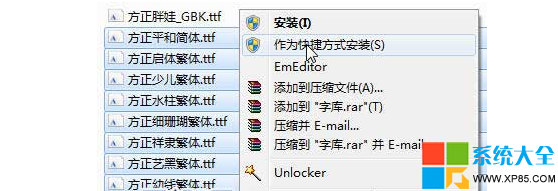
相关文章
- 在 XP,Vista 上为了给C盘节约空间,通常安装字体时我们采用安装字体快捷方式的方法,下面是具体的安装步骤,有需要的朋友可以参考下2013-12-04
- 字体默认的存放文件是:C:\Windows\Fonts,如果c盘的空间不够用怎么办,接下来为大家介绍个不错的方法就是使用快捷方式安装字体,这样就无需占用c盘空间2013-11-08
Win7系统如何以快捷方式安装新字体 Win7系统怎样设置快速的使用快捷方
我们使用电脑办公的时候,经常会用到很多种字体,Win7系统中怎样安装字体文件,比如右键快速安装,如果我们需要安装很多字体,这样会占用系统盘的空间,接下来小编给大家介2015-11-23


最新评论